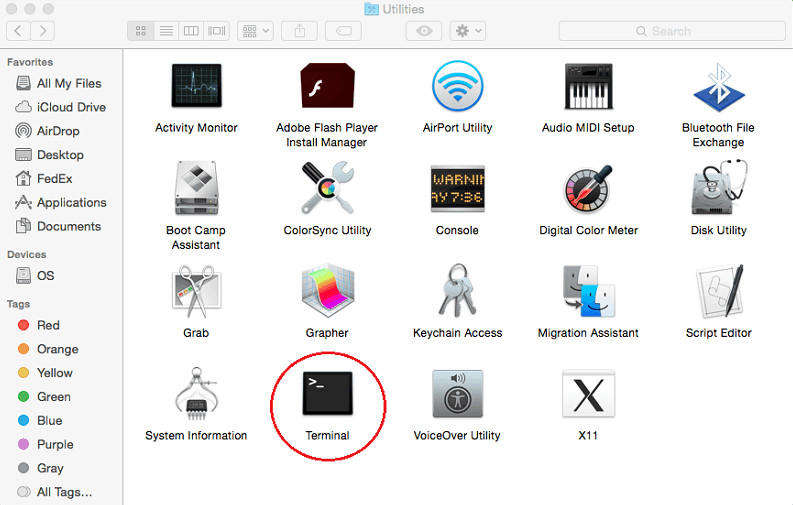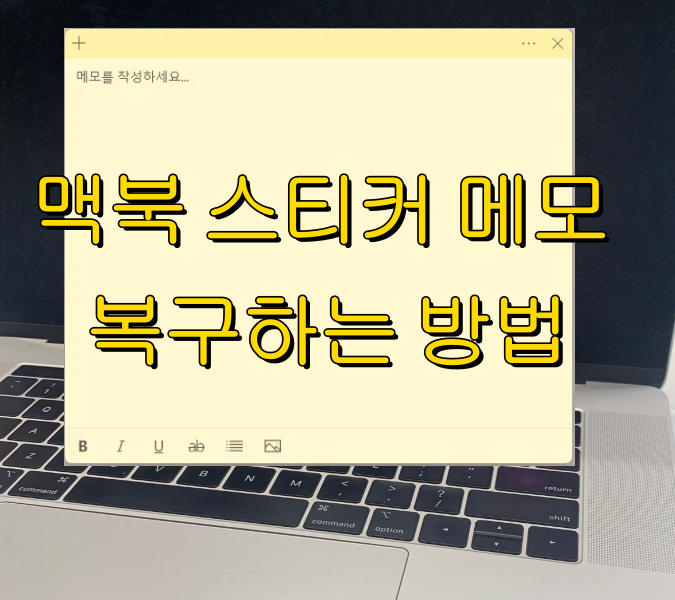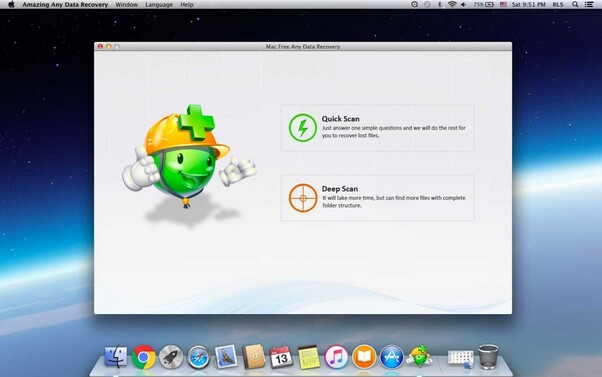"내 페이스 타임 카메라가 맥북에서 활성화하지 않는 이유는 무엇입니까? 누구든지 내 Thunderbolt 디스플레이에서 FaceTime 카메라를 활성화하는 방법을 알고 있습니다. 시도할 때마다 "카메라 사용 안 함 - 카메라를 페이스타임 켜려면"이라고 쓰여 있나요? 카메라를 켜는 옵션이 어디에도 보이지 않습니까? 뭐 좀 도와주시겠어요?"
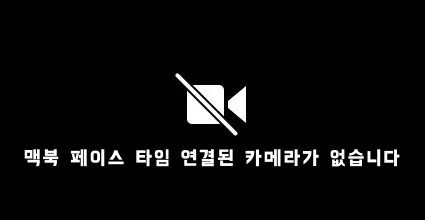
맥북에 카메라가 내장되어 있어 페이스 타임으로 가족, 친구들과 쉽게 소통할 수 있습니다. 그러나 최근 일부 사람들은 맥북에서 사용할 수 있는 카메라가 없다고 페이스 타임에 불만을 토로했습니다. 다른 사용자도 " 컴퓨터에서 연결된 카메라" 오류 메시지가 나타났습니다. 맥북을 재부팅하는 것이 첫 번째 해결 방법이 될 것이며 실제로 많은 사람들에게 효과가 있을 것입니다. 하지만 맥북이 사용자의 상황에 맞게 facetime 활성화 오류를 발생하는 경우에 아래 팁을 따르십시오.
1. 카메라로 모든 것 확인
대부분의 경우 FaceTime 카메라가 켜지지 않은 facetime 활성화 오류는 맥북 카메라의 버그가 발생할 수 있으므로 문제 해결 전에 다음 항목을 확인하십시오:
- iChat, PhotoBoot와 같은 다른 응용 프로그램을 사용하여 문제가 응용 프로그램별인지 확인하십시오.
- 다른 사용자 계정에 내장된 카메라를 테스트하여 사용자 고유의 문제인지 확인합니다.
- 시스템 프로파일러(Utilities 폴더, Applications 폴더 안)를 확인합니다. USB 헤더 아래에서 iSight 카메라가 인식되는지 확인합니다.
- 컴퓨터에서 FireWire 케이블을 뽑고 카메라는 잠시 후 케이블을 카메라와 컴퓨터에 다시 연결합니다.
2. Terminal을 사용하여 맥북에서 활성화하지 않는 페이스 타임 카메라를 강제로 종료
기본 검진 후에도 페이스 타임 카메라가 여전히 검은색이고 켜지지 않으면 Terminal을 사용하여 응용 프로그램을 강제로 종료할 수 있습니다.
- 카메라를 사용하는 맥북에서 실행 중인 모든 응용 프로그램 종료(FaceTime, Skype)
-
Terminal(응용프로그램-->유틸리티 디렉토리에도 있음)로 이동하고 다음 명령을 입력합니다.
-
sudo killall VDCAssistant

- 터미널에서 다음 명령도 실행합니다.
- sudo killall AppleCameraAssistant
- 이제 FaceTime을 다시 열면 카메라가 활성화됩니다.
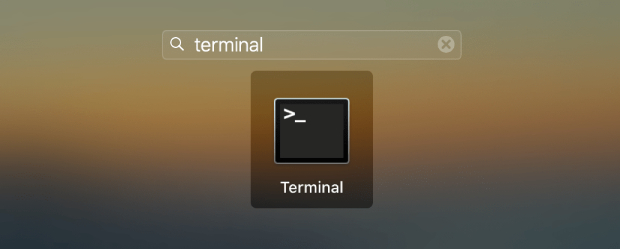
3. 디스플레이에 연결되지 않은 페이스 타임 카메라 수정
MacBook에서 FaceTime HD 카메라가 활성화하지 않는 경우가 있습니다. 이 카메라가 내장 카메라에 고착되어 디스플레이 카메라를 자동으로 선택할 수 없기 때문입니다. 수동으로 카메라를 활성화할 수 있습니다.
- 맥북에서 페이스 타임을 엽니다.
- 메뉴 -> 비디오로 이동하고 "페이스 타임 HD 카메라(디스플레이)"를 선택합니다.
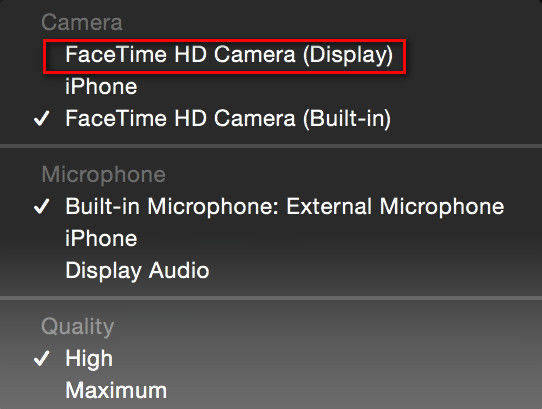
4. Activity Monitor 앱을 사용하여 맥북에서 활성화하지 않는 FaceTime 카메라 수정
위의 방법을 시도한 후에도 맥북 카메라가 페이스 타임에서 계속 활성화하지 않으면 Activity Monitor 앱을 사용하여 프로세스를 완전히 종료해야 할 수 있습니다.
- 카메라를 사용해야 하는 모든 앱을 닫습니다.
- /Applications/Utilities 폴더를 통해 Activity Monitor 앱을 엽니다.
- 왼쪽 상단의 "Process Name(프로세스 이름)"을 클릭하여 가나다순으로 목록을 정렬합니다.
- 목록에서 VDC Assistant를 찾아 클릭합니다. 프로세스를 닫으려면 왼쪽 상단에 있는 "X" 아이콘을 클릭하십시오.
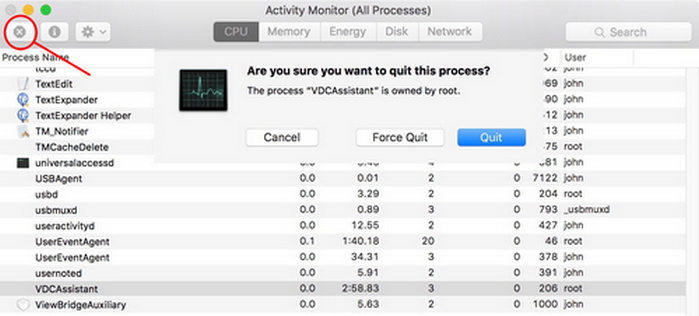
페이스 타임 앱이 손상되거나 연결 중 고착되거나 iPhone에서 활성화되지 않을 경우 Free Tenorshare ReiBoot for Mac Tenor는 Mac용 ReiBoot를 공유하여 FaceTime을 몇 초 안에 다시 활성화시킵니다.
보너스 팁: 맥북에서 페이스 타임 데이터 복구하는 방법
맥북을 초기화하면 페이스 타임 데이터가 완전히 살라집니다. 이런 때는 페이스 타임 데이터를 되찾기 위해 데이터 복구 프로그램인 4DDiG-Mac을 사용하여 데이터를 복구할 수 있습니다.
4DDiG 데이터 복구 프로그램은 페이스 타임 데이터 복구하기에 유용한 강력한 도구입니다. 로컬 드라이브, USB, SD 카드와 같은 외장 장치 및 충돌한 맥북에서 삭제된 데이터를 복구 기능을 갖춘 올인원 솔루션입니다.
- Mac 및 USB, SD 카드, 디지털 카메라 등 Mac 기반의 모든 장치에서 잃어버린 모든 것을 복구합니다.
- 광대한 범위 - T2 칩, M1, M1 Pro, M1 Max 및 macOS Ventura가 지원됩니다.
- 클릭 3번만 하면 데이터를 복원할 수 있습니다. SIP를 비활성화할 필요가 없습니다.
- Mac에서 삭제된 파일을 100% 안전하게 복구하여 높은 성공률을 자랑합니다.
다음은 4DDiG-Mac을 사용하여 데이터 복구 절차입니다.
-
맥북 데이터 스캔:
위에 디운로드 버튼으로 4DDiG-Mac을 다운로드 받습니다. 맥북에 프로그램을 설치하고 실행하면 나타나는 화면에서 복구하고자 하는 파일이 있는 하드 디스크 또는 파티션을 선택합니다.

-
데이터 미리 보기:
맥북에서 삭제된 데이터를 모두 스캔하는 데 시간이 걸릴 수 있습니다. 스캔 결과가 나오면 원하는 파일 유형을 클릭하여 상세 내용을 미리 볼 수 있습니다.

-
데이터 복구:
복구하고자 하는 데이터를 선택하고 복구된 파일의 저장할 위치를 지정한 후에 "복구"를 클릭합니다.

주의:
복구할 위치로 원본 경로를 선택하면 데이터가 덮어씌워져 복구할 수 없을 수 있습니다.
마무리
이제 맥북에서 제대로 활성화하지 않는 FaceTime 카메라를 고치는 방법에 대해 알아보실 수 있습니다. 여전히 맥북의 페이스 타임 또는 기타 애플리케이션에 대해 궁금한 점이 있으시면 언제든지 문의해 주십시오.
또한 실수로 페이스 타임 데이터를 잃는 것과 같은 다른 혼란이 발생할 때 데이터를 챔피언처럼 복구하는 Tenorshare 4DDiG가 있습니다. Tenorshare 4DDiG 데이터 복구 프로그램을 사용하면 데이터 손실 걱정 없이 해결 방안들을 활용할 수 있을 것입니다.